Enhver videooptager gennemgang / vejledning / alternativ til Windows og Mac
Any Video Recorder er en gratis skærmoptager til download af onlinevideoer. Du kan bruge en hvilken som helst videooptager til at optage film og tv-shows fra Hulu, YouTube og andre platforme til offline visning. Enhver videooptager er gratis at bruge. Så det koster ikke noget at downloade og optage online videoer. Det ser ud til, at Any Video Recorder er en perfekt skærmvideooptager til alle brugere. Er det sandt? Hvad du kan og ikke kan få fra enhver videooptagersoftware? Du kan tjekke denne anmeldelse af enhver videooptager for at få mere detaljeret information.

Del 1: Enhver videooptager gennemgang og vejledning
Enhver videooptager kan gratis optage videoer, tv-shows, dvd-film og mange andre typer videoer. Selvom der ikke er et sådant download-ikon, kan du downloade videoer fra YouTube og andre lignende websteder med høj kvalitet. Men der er også nogle videooptagere, der ikke fungerer, og optagelsesproblemer. Bare tjek denne anmeldelse for at se, om enhver videooptager er den bedste eller ej.
Eventuelle videooptagere
- 1. Optag videoer og gem dem som digitale filer med høj kvalitet.
- 2. Skærmoptagelse af onlinevideoer til MP4-format som standard.
- 3. Optag iTunes M4V-filmudlejning og -køb uden DRM-beskyttelse. (Konverter M4V til MP4 her)
- 4. Ingen annoncer, malware eller skjulte køb.
Enhver videooptager Cons
- 1. Ingen realtids tegneværktøjer under skærmoptagelse.
- 2. Mangel på 4K- og HD-videoopløsningsoutputmuligheder.
- 3. MP4 er det eneste output-videoformat.
- 4. Enhver videooptager forsinkes, mens du optager store videoer.
- 5. De optagede video- og lydspor er ude af synkronisering.
- 6. Enhver videooptager til Mac går ofte ned.
Sådan bruges en hvilken som helst videooptager
Trin 1: Gratis download, installer og start Any Video Recorder freeware på din Windows 10/8/7 computer.
Trin 2: Gå til Generelle indstillinger og Videoindstillinger sektioner. Indstil først outputmappen, den midlertidige mappe, filnavnet, videobilledhastigheden og andre optagelsesindstillinger.
Trin 3: Åbn en video, du vil optage. Klik på Optag nu knap.
Trin 4: Indstil skærmfangstområdet. Klik derefter på REC for at optage skærmvideo gratis med Enhver videooptager.
Trin 5: Trykke Ctrl og F7 taster på samme tid for at stoppe enhver optagelse af skærmbilledoptagelse.
Trin 6: Gem og eksporter den optagede video i MP4-format.
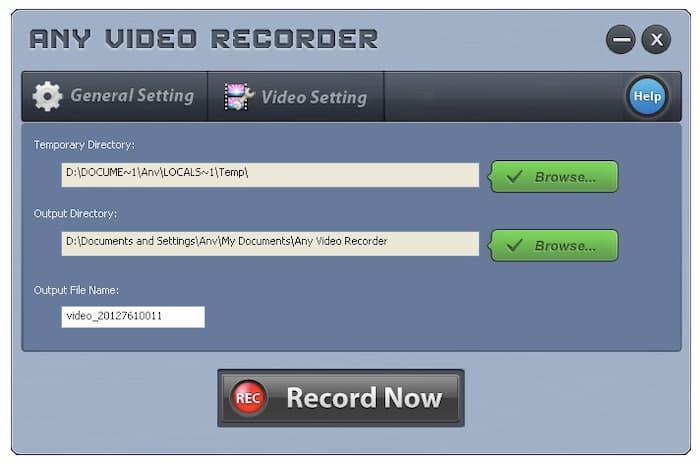
Del 2: Bedste gratis enhver videooptageralternativ til Mac og Windows
Hvis du er på udkig efter et gratis Any Video Recorder-alternativ, kan du bruge FVC Free Screen Recorder. Det er en online gratis skærm video- og lydoptager til brugere af Windows 10/8/7 / Vista / XP og macOS 10.7 og derover. Du kan optage alle typer skærmvideoer i MP4- og WMV-format. Med andre ord kan du få alle Alle Video Recorder-funktioner fra FVC. Dens lille interface og kraftfulde skærmoptagelsesfunktion får FVC til at gøre et bedre job end enhver videooptager.
- 1. Optag fra Vimeo, YouTube og andre websteder uden at miste kvalitet.
- 2. Ingen maksimal tidsbegrænsning. Du kan optage afspilningslister, film, spil og mere i timevis.
- 3. Intet vandmærke er knyttet til din output-videofil. Du behøver ikke betale for at fjerne vandmærket.
- 4. 100% sikker og gratis at optage Windows og Mac skærmvideo og lyd.
- 5. Outputvideoformaterne inkluderer MP4 og WMV.
Trin 1: Besøg FVC Free Screen Recorder officielle hjemmeside. Klik på Start optagelse og vælg Hent. Følg installationsguiden for hurtigt at installere en launcher.

Trin 2: Klik på gearet Indstillinger ikon i nederste højre hjørne. Du kan aktivere nedtælling, genvejstaster, videoformat, videokvalitet, billedhastighed, videokodec og outputmappe. Klik på Okay for at gemme ændringer.

Trin 3: Indstil skærmfangstområdet som fuldskærm eller tilpasset region. Aktiver eller deaktiver lydoptagelse baseret på dit behov. Senere skal du klikke på REC for at starte skærmoptagelse.

Trin 4: Du kan pause, genoptage og stoppe optagelsen frit. Hvis du klikker Hold op, den optagede video udsendes som MP4- eller WMV-format baseret på dine præferencer. Fra rullemenuen Menu ikon, kan du afspille, omdøbe, organisere, dele og slette det.

Del 3: Ofte stillede spørgsmål om enhver videooptager
Sådan repareres lyd fra enhver videooptager ude af synkronisering?
Genstart din computer, og genstart enhver videooptager. Afinstaller og geninstaller enhver videooptager. Sørg for, at du bruger den nyeste Any Video Recorder-version. Prøv igen at have en test. Hvis problemet stadig eksisterer, kan du køre FVC Free Screen Recorder som et alternativ.
Er en hvilken som helst videooptager og en hvilken som helst videokonverter den samme ting?
Nej. Selvom enhver videooptager og enhver videokonverter ligner hinanden i filnavne, er de forskellige i mange aspekter. Enhver videokonverter kan konvertere video og lyd til mange medieformater. Det understøttes også til at brænde video til DVD i enhver videokonverter. Enhver videooptager er dog kun en gratis skærmoptager.
Er der nogen videooptager-app?
Nej. Der er ingen videooptager til Android- eller iOS-app. Hvis du ønsker at få en Any Video Recorder apk, kan du se på DU Screen Recorder, AZ Screen Recorder og andre lignende applikationer.
Dette er en detaljeret anmeldelse af enhver videooptager for begyndere. Du kan bruge enhver videooptager og FVC Free Screen Recorder til at optage film og tv-shows gratis. Hvis du stadig har andre spørgsmål om Any Video Recorder, kan du skrive dem ned i kommentarerne nedenfor. Eller du er velkommen til at kontakte os. Alle spørgsmål og forslag er velkomne.



 Video Converter Ultimate
Video Converter Ultimate Skærmoptager
Skærmoptager


